4 schritte zur lösung elo touchscren reagiert nicht
4 schritte zur lösung elo touchscren funktioniert nicht
Möglicherweise ist es beim Klicken auf das ELO-Touchscreen-Display aufgetreten, aber der elo-Touchscreen-Monitor hat nichts damit zu tun. Dies gilt insbesondere für elo POS-Touchscreens, die für Ihr Unternehmen von entscheidender Bedeutung sind.
Sie können es durch die 4 unten beschriebenen Schritte lösen.
- 1 、 Ermitteln Sie die tatsächliche Ursache des Elo-Touchscreen-Problems.
Überprüfen Sie alle Kabel und stellen Sie sicher, dass alles richtig angeschlossen ist.
Starten Sie dann Ihr System neu. Wenn Sie eine serielle Schnittstelle verwenden, sollten Sie auch sicherstellen, dass Ihr ELO-Touch-Display an die serielle Schnittstelle angeschlossen ist. - 2 、 Erkennungssoftware
Softwareprobleme werden durch einen grundlegenden Hardwarefunktionalitätstest ermittelt.
Wenn die Hardware Berührungskoordinaten korrekt überträgt, liegt das Problem beim Treiber oder der Anwendungssoftware.
Sie haben Ihre Software nicht aktualisiert oder die richtigen elo-Touchscreen- Treiber installiert.
All dies finden Sie auf der ELO-Website.
Laden Sie einfach das Update oder den richtigen Treiber herunter, folgen Sie dem Installationsprozess, und schon kann es losgehen. - 3 、 Erkennungshardware
Hardwareprobleme können durch den Touchscreen, den Controller, die Verkabelung, die Stromversorgung oder durch die Integration der Touchscreen-Komponenten in das Display verursacht werden.
- 4 、 Kaufen Sie ein neues Teil oder rufen Sie die Fachleute an
Wenn Sie alle diese Schritte ausgeführt haben und noch keine Lösung gefunden haben, ist es möglicherweise an der Zeit, die Fachleute anzurufen.
Außerdem können Sie ein neues elo-Touchscreen-Glasteil kaufen, um die Reparatur selbst zu ersetzen.
So kalibrieren Sie das elo touch panel
![]() Kalibrieren Sie den Touchscreen mit Elo TouchTools
Kalibrieren Sie den Touchscreen mit Elo TouchTools
1. Durchsuchen Sie den Speicherort, an dem die TouchTools installiert wurden. 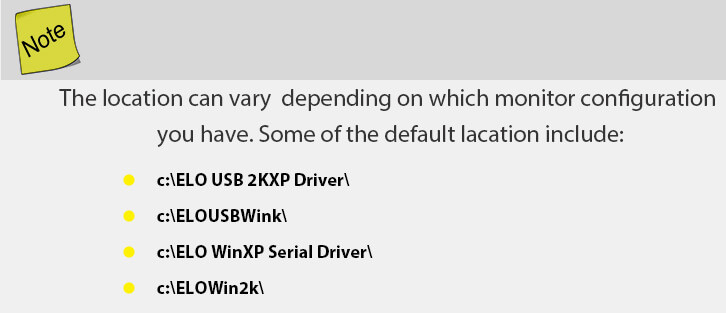
2. Doppelklicken Sie auf die Datei Elova.exe.
3. Berühren Sie die Ziele wie angegeben.
![]() Kalibrieren Sie den Touchscreen über die Systemsteuerung
Kalibrieren Sie den Touchscreen über die Systemsteuerung
1.Klicken Sie auf die Schaltfläche Start, zeigen Sie auf Einstellungen, und klicken Sie dann auf Systemsteuerung.
Das Fenster Systemsteuerung wird angezeigt.
2. Doppelklicken Sie auf das Elo Touchscreen-Symbol.
Das Fenster Eigenschaften von Elo Touchscreen wird angezeigt.
3.Klicken Sie auf Ausrichten.
4. Berühren Sie die Ziele wie angegeben.
Der ELO-Touchscreen reagiert nicht auf Berührungen
oder hat die Ausrichtung am Point of Sale verloren.
So kalibrieren Sie den Elo-Touchscreen
mit einer anderen Auflösung als der nativen Auflösung?
Um mit einer anderen Auflösung als der nativen zu kalibrieren, muss das elo-Gerät überbrückt und der elo-Gerätetreiber installiert sein.
Überbrücken Sie das Touchscreen-Gerät, indem Sie die folgenden Schritte ausführen.
- 1. Gehen Sie im Zero Client Administrator Web Interface (AWI) zu Berechtigungen> USB
- 2. Klicken Sie unter Bridged Devices auf die Schaltfläche Add New
- 3. Geben Sie die VendorID und ProductID des Geräts in die entsprechenden Felder ein.
- 4. Setzen Sie den PCoIP Zero Client zurück
- 5. Stellen Sie eine Verbindung zu Ihrer virtuellen Maschine her
Installieren Sie nach der Überbrückung des Geräts den empfohlenen Gerätetreiber, um Funktionen wie Kalibrierung,
Ausrichtungs- und rechte Mausoptionen.
Wenn bereits installiert, greifen Sie auf das Bedienfeld Ihres Treibers zu, um die erforderlichen Änderungen vorzunehmen.
Schritte zum Kalibrieren des Geräts finden Sie auf der elo-Support-Website unter der folgenden URL.
https://www.elotouch.com/support/technical-support
Nicht unterstützte ELO-Geräte wie "Intellitouch + 2515 USB" funktionieren möglicherweise
innerhalb einer PCoIP-Sitzung, jedoch nicht in einer Vorsitzung (PCoIP Zero Client OSD).
Schließen Sie für Firmware 4.0.x und frühere Versionen das Gerät nach einer PCoIP-Sitzung an
eingerichtet und berücksichtigen Sie die folgenden Umgebungen.
- • Sollte Windows in einer Workstation-Umgebung das Gerät nicht nativ erkennen,
Erwägen Sie die Installation des elo-Gerätetreibers. - • In einer View-Umgebung, in der das Betriebssystem das elo-Gerät nicht erkennt,
Überbrücken Sie das Gerät wie in den obigen Schritten beschrieben und testen Sie die Funktionalität.
Wenn es immer noch nicht funktioniert, sollten Sie den entsprechenden ELO-Gerätetreiber installieren und erneut testen. - • In einer Cloud Access Software-Umgebung, in der das Betriebssystem das elo-Gerät nicht erkennt,
Überbrücken Sie das Gerät wie in den obigen Schritten beschrieben und testen Sie die Funktionalität.
Wenn es immer noch nicht funktioniert, sollten Sie den entsprechenden ELO-Gerätetreiber installieren und erneut testen.
 Schnelles Angebot
Schnelles Angebot  Weltweiter Versand
Weltweiter Versand  12 Monate Garantie
12 Monate Garantie  Dienst anpassen
Dienst anpassen
- Handy
- *Titel
- *Inhalt




 Schnelles Zitat
Schnelles Zitat